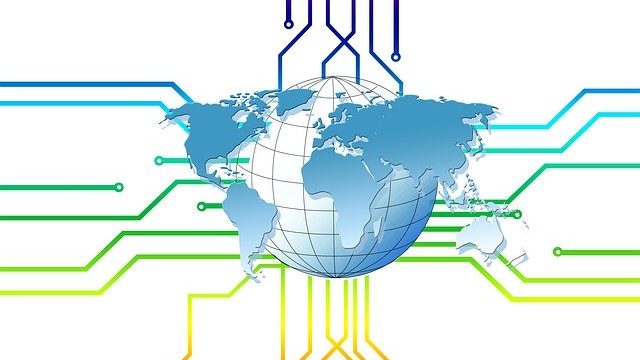今回はワードプレス初心者の方が最初にやるべき初期設定をご紹介します。
ドメインやサーバー設定を終えて、ようやくワードプレスをインストールできた!
早速サイトの外観をいじったり、記事を投稿しようとする気持ちは分かりますが、ワードプレスにも大切な設定があります。
最初だからこそやるべき初期設定について解説するので、同じように設定してくださいね♪
Contents
ワードプレス最低限やるべき初期設定とは
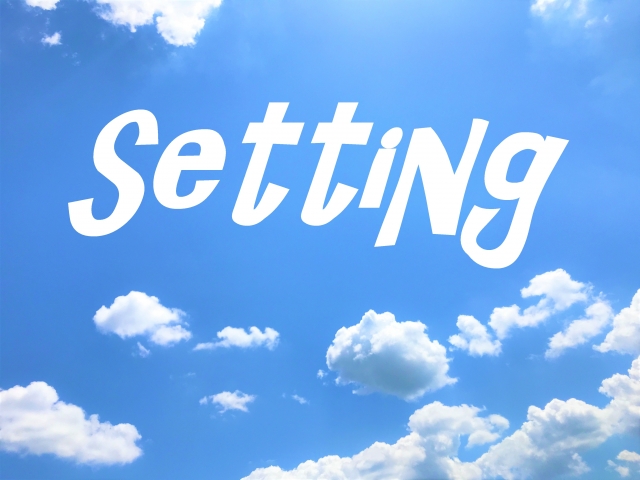
ワードプレスの初期設定には大きく6種類あります。
管理画面の『設定』には
- 一般設定
- 投稿設定
- 表示設定
- ディスカッション設定
- メディア設定
- パーマリンク設定
重要なのは赤文字で表示している項目です。
その他はそのままでもSEOにさほど影響がないので必須項目ではありません。
今回は重要な2項目について解説します。
ワードプレス「一般設定」の手順
ワードプレスダッシュボード左側のメニューから「一般設定」を押します。
複数ある項目について解説していきます。
サイトのタイトルとキャッチフレーズ
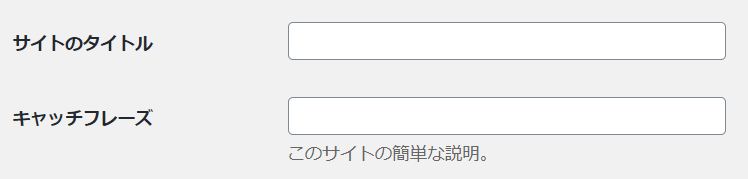
タイトルは検索エンジンで表示される需要な役割があります。
もし特化サイトや狙うジャンルが決まっているなら、そのジャンルや狙うキーワードを入れるのが効果的と言われてます。
どのようなサイトか概要を簡単に説明しましょう。
狙っているキーワードがあれば、それを含めた説明文にするのが望ましいです。
タイトルもキャッチフレーズも後から変更できるので、悩みすぎず進めましょう♪
サイトのアドレスを設定する
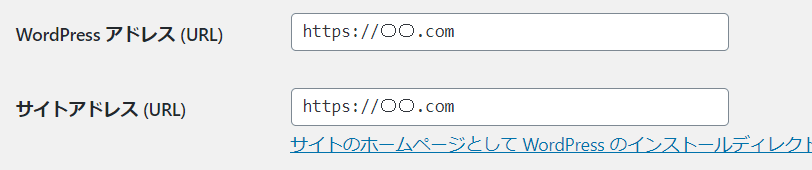
常時SSL化でも設定した項目ですが、ご自身のサイトURLになっているか確認しましょう。
まだSSL化設定をしておらず、「http://〇〇〇.〇〇/wp/」と表示される場合は、SSL設定を行い自身のサイト名に変更されているか確認しましょう。
管理者メールアドレス
その名の通りワードプレスからの通知を受け取るアドレスです。
ブログへのコメントや被リンクがついた時に通知が来るので、普段から利用してるアドレスを設定しましょう。
メンバーシップ~サイト言語
デフォルトのままでOKです。
特にメンバーシップはユーザーに権限を与えることになるので、セキュリティー面やトラブル回避の為に未チェックで良いです。
タイムゾーン~週の始まり
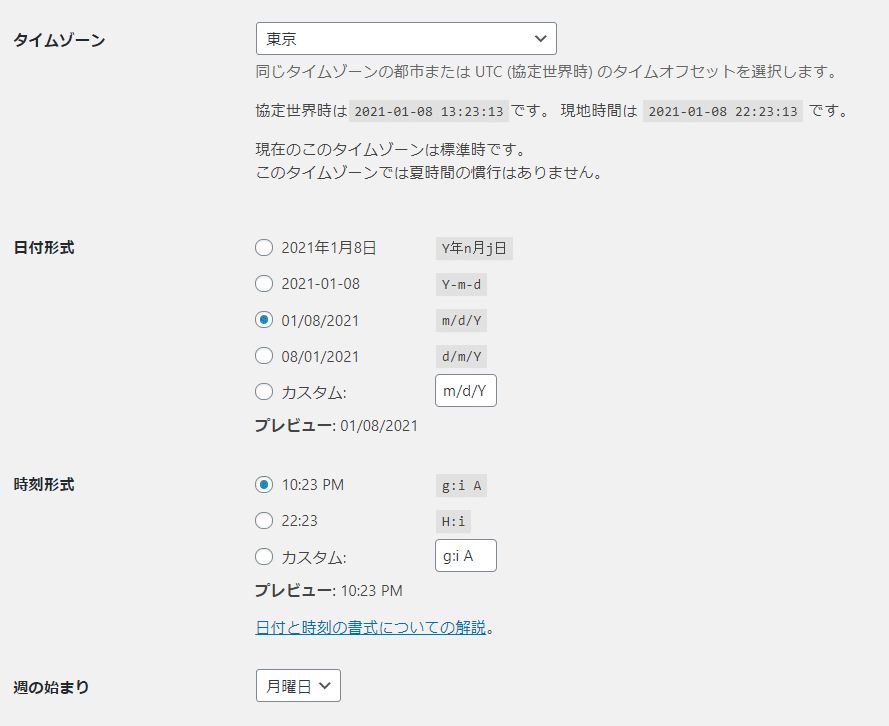
日付と時刻のフォーマットはお好みで変更してもOKですが、基本デフォルトのままで良いです。
ワードプレスのパーマリンク設定
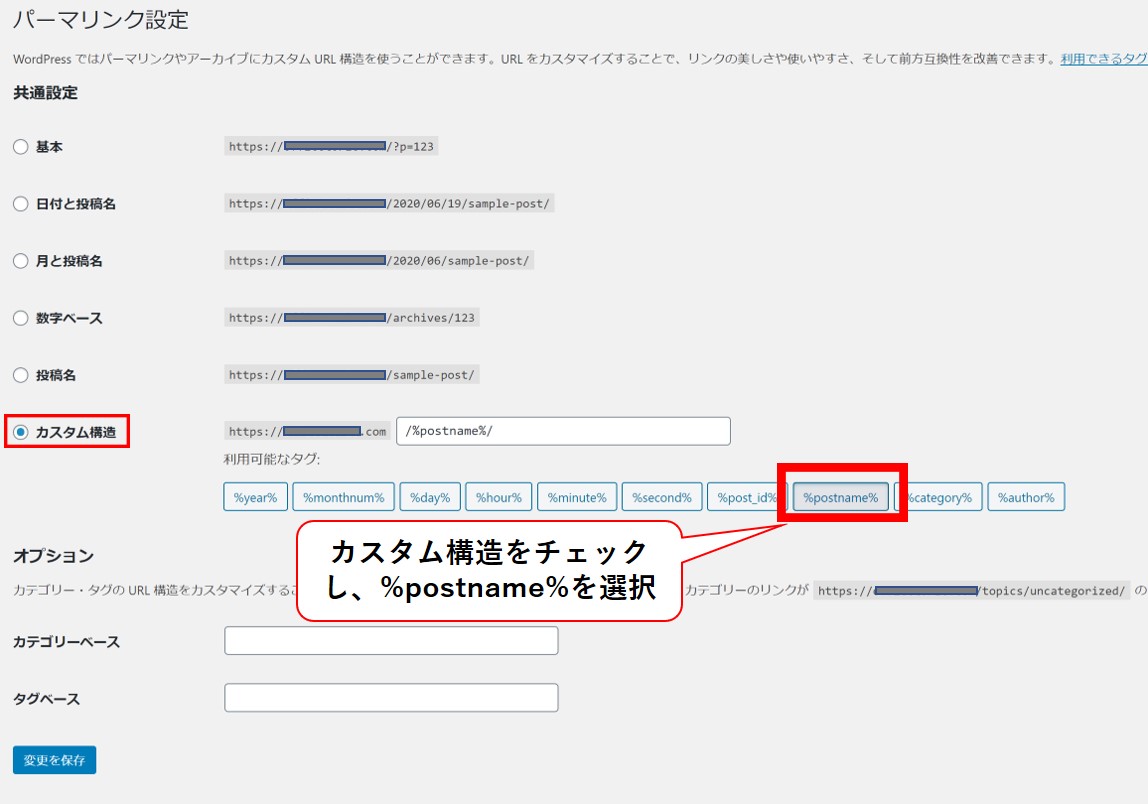
パーマリンクはドメインの後に続く各記事URLのことです。
ここでは『カスタム構造』→『%postname%』に設定することをおすすめしており、
- https://〇〇〇.com/各記事の狙うキーワード/
各記事のURLが上記のように表示させることは、SEO対策としても有効な設定です。
※パーマリンクは記事作成画面のタイトル下で編集する項目です。
公開した記事のURLを変更すると、得られていた被リンク効果などもリセットします。
基本的にパーマリンクは何度も変更してはいけない!という認識でいましょう!
パーマリンクについて僕のサイトの記事を例に挙げると、
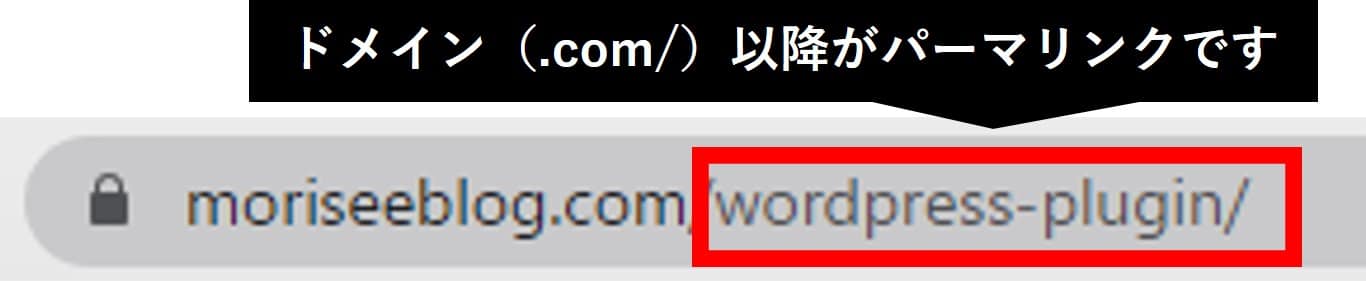
ここでのポイントは、
- 狙うキーワードをローマ字小文字で設定
- 長すぎない
Googleにもユーザーにも何の記事か分かりやすく示すことができる大切な要素の一つです。
カスタマイズ構造は要注意
他にもカスタマイズ構造で『/%category%/%postname%/』という設定もでき、
- https://〇〇〇.com/カテゴリー/記事タイトル/
このように表示させることも有効ですが、パーマリンクは後から変えるにはリスクがあります。
カスタマイズ構造だと、後々記事のカテゴリーを入れ替える微調整ができません。
404エラーで表示されなくなる可能性があります。
スタートからゴールまでカテゴリー構造を設計したサイト作りは、初心者に難易度が高いです。カテゴリー変更できないという制限がつく構造はおすすめできません。
もちろん404エラーは修正可能ですが、初心者が対処するには時間もかかりますし、稼ぐ為に最初は記事作成以外の余計なことに時間をかけるのは非効率。
だからこそ、1記事毎に完結できる『%postname%』をおすすめしています。
ワードプレスのテーマ設定

ワードプレスのテーマは無料と有料どちらを使うべきか?
最初に悩むポイントですが、下記記事で解説しています。

ご紹介した通り、稼ぐブログ目的なら断然有料テーマがおすすめ!
ここでは有料テーマを使う際に、最初だからこそやっておくべき設定をご紹介します。
子テーマをインストールしよう
ワードプレスのテーマには親テーマと子テーマが存在します。
最初の購入時は親テーマになりますが、テーマの公式ページから子テーマをインストールできます。
子テーマをインストールするメリットは、テーマがアップデートしたとしても設定がリセットされないということ。
仮に親テーマでカスタム設定したとすると、アップデートによって構築したカスタムコードがリセットされてしまいます。
これ、結構ダメージでかいんですよね・・・。
せっかく小難しいコードを一生懸命設定したのに、アップデートでもう一度構築なんてはっきり言ってかなり面倒。汗
そんな面倒を防ぐのが子テーマです。
子テーマは簡単に言えばカスタム専用テーマと認識してもOKです。
変更内容の管理
テーマを編集する上で、変更した内容を把握するて大切です。
僕も初めてワードプレスを使った時は、子テーマの存在を知らず親テーマにガンガン編集しちゃいました。
前もって子テーマで編集しておけば、親テーマと比較してどのコードを追加したのか発見しやすく、仮に元に戻すとしても記述したコードを見比べて消すだけで元に戻せます。
まだ子テーマ使ってないよという方は、今からでも遅くないので子テーマでカスタマイズすることをおすすめします。
まとめ
無事初期設定はできましたか?
最初だからこそ必要な設定済ませ、コンテンツ作成に集中することが大切です。
特にパーマリンクは後で簡単に変更するわけにはいかないので、紹介した内容で反映していくようにしましょうね♪